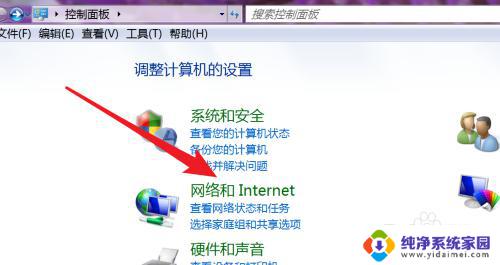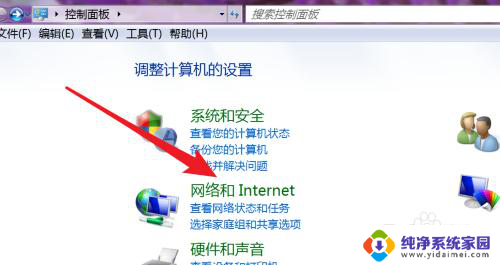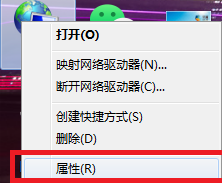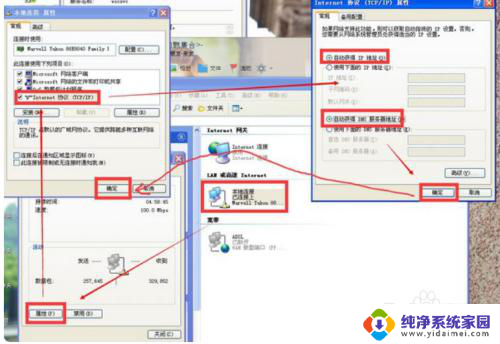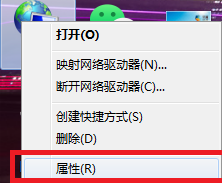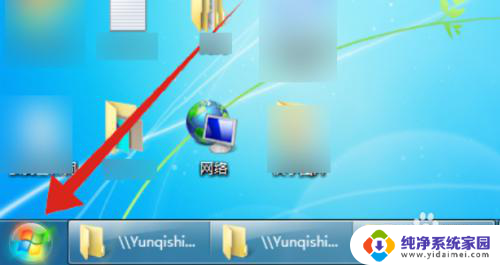连宽带怎么连 电脑如何设置宽带连接步骤
在现代社会中互联网已经成为人们生活中不可或缺的一部分,而要使用互联网,首先需要连接宽带。如何正确地连上宽带呢?我们需要确保电脑的网络设置正确。设置网络连接步骤大致分为以下几步:打开电脑的控制面板,找到网络和Internet选项。接着点击网络和共享中心,再选择设置新的连接或网络。在这个过程中,我们需要选择连接到互联网选项,然后选择宽带(PPPoE)。接下来输入你的宽带账号和密码,并点击连接。经过这些简单的设置步骤,我们就可以成功连接到宽带,畅享互联网的便捷。
具体步骤:
1.首先我们打开电脑的控制面板。点击上面的‘网络和Internet'
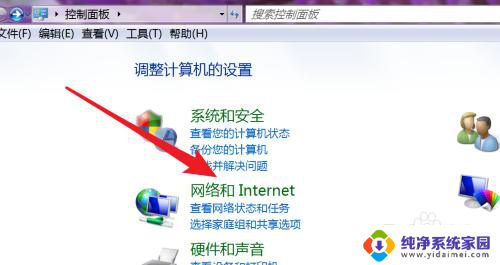
2.打开了网络和Internet设置页面,点击打开第一项‘网络和共享’
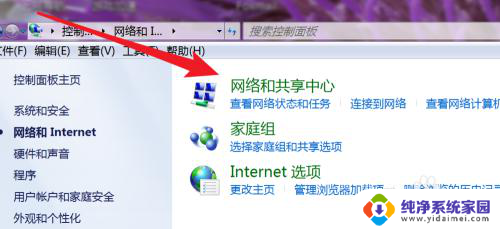
3.打开后,就可以看到这里有设置新连接的选项了。点击第一项,设置新的连接或网络。
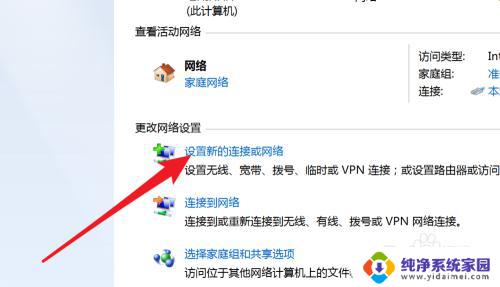
4.打开后,这里有很多连接选项,选哪一个呢?设置宽带的是选择第一个,‘连接到Internet’
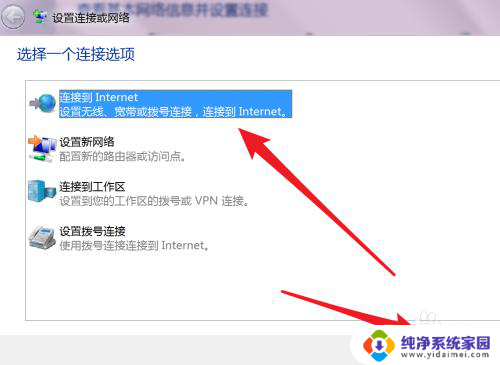
5.这里只有一个选项,PPPoE就是宽带上网。也就是ADSL上网方式,现在绝大多数的宽带都是这种方式。点击一下这个选项。
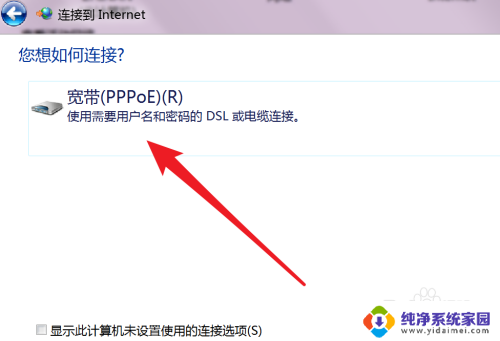
6.在这里输入你的宽带的账号和密码就行了,名称可以按默认的就行。点击下方的连接按钮。
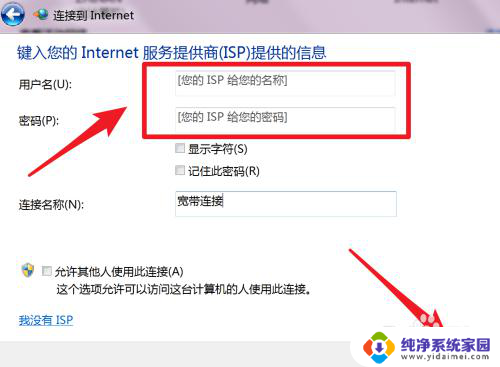
7.设置完毕,现在就可以连接拨号上网了。
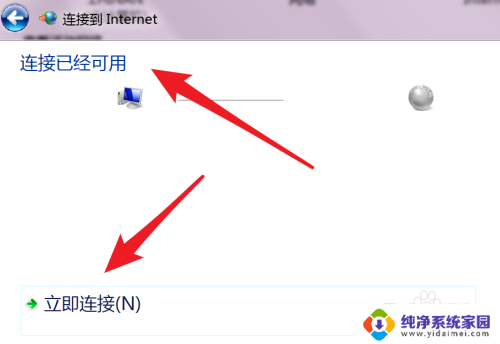
8.下次在哪里点击拨号?如果你的也是win7系统,那就在右下角的网络图标里。点击一下会弹出这个窗口的,宽带连接就在这里了,点击打开就有连接的按钮了。
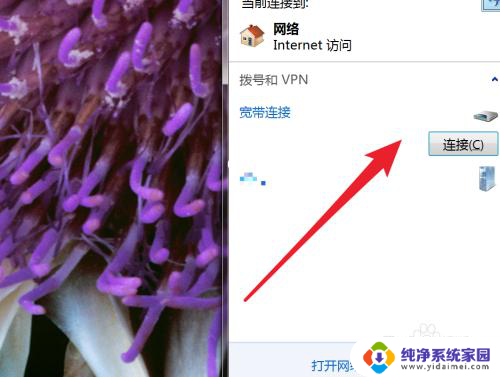
以上就是如何连接宽带的全部内容,如果你遇到相同的情况,赶紧参照我的方法来处理吧,希望能对大家有所帮助。